Відмінності між версіями «Управління процесами в Linux»
| Рядок 17: | Рядок 17: | ||
Для отримання відомостей про використання ресурсів комп'ютера можна скористатися командою '''top''': | Для отримання відомостей про використання ресурсів комп'ютера можна скористатися командою '''top''': | ||
[[Файл:Команда_Топ_Бабіч.jpg]] | [[Файл:Команда_Топ_Бабіч.jpg]] | ||
| + | |||
У верхній частині вікна виводяться сумарні дані про стан системи - поточний час, час з моменту завантаження системи, число користувачів в системі, число процесів в різних станах, дані про використання процесора і пам'яті. | У верхній частині вікна виводяться сумарні дані про стан системи - поточний час, час з моменту завантаження системи, число користувачів в системі, число процесів в різних станах, дані про використання процесора і пам'яті. | ||
Нижче виводиться таблиця, що характеризує окремі процеси. Число рядків, що відображаються в цій таблиці, визначається розміром вікна. Вміст вікна оновлюється кожні 3 секунди. Натиснення клавіші '''h''' виводить довідку по командах, які дозволяють змінити формат даних що відображаються і управляти деякими параметрами процесів у системі: | Нижче виводиться таблиця, що характеризує окремі процеси. Число рядків, що відображаються в цій таблиці, визначається розміром вікна. Вміст вікна оновлюється кожні 3 секунди. Натиснення клавіші '''h''' виводить довідку по командах, які дозволяють змінити формат даних що відображаються і управляти деякими параметрами процесів у системі: | ||
| + | |||
| + | *'''s''' або '''d''' - змінити інтервал оновлення вікна; | ||
| + | *'''z''' - кольорове/чорно-біле відображення; | ||
| + | *'''n'''або '''#''' - Кількість процесів які відображаються; | ||
| + | Можно отсортировать список процессов по использованию процессора (P), памяти (M), времени выполнения (T) и т.п. | ||
Версія за 10:44, 6 травня 2014
Подивитися список завдань в Linux можна за допомогою команди ps. Якщо її запустити без параметрів, то вона видає список процесів, запущених у поточному сеансі користувача. Повний список опцій можна отримати стандартно - виконавши ps --help.
Приклади використання:
- ps -A - виводить список процесів з ідентифікаторами(PID) та їх іменами, або:
- ps -ax - виводить список процесів, з повним рядком запуску;
- ps -U user - список процесів породженим самим користувачем user;
- ps T - список задач, які пов'язані з поточним терміналом;
- ps t ttyN -список задач, пов'язаних з терміналом N;
Якщо список завдань великий, а нас цікавить стан однієї або кількох завдань, можна скористатися grep:
- ps -U root | grep ppp - виводидь список завдань, які мають "ppp" в імені;
Для отримання відомостей про використання ресурсів комп'ютера можна скористатися командою top:
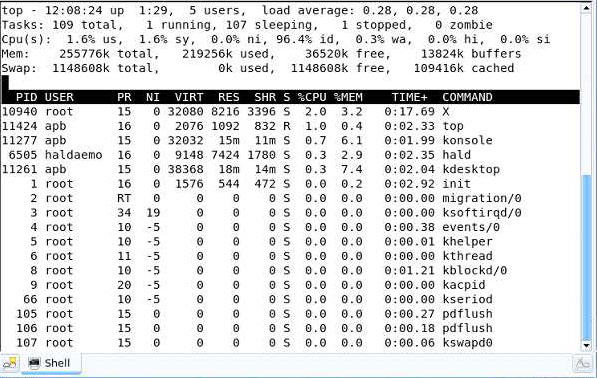
У верхній частині вікна виводяться сумарні дані про стан системи - поточний час, час з моменту завантаження системи, число користувачів в системі, число процесів в різних станах, дані про використання процесора і пам'яті.
Нижче виводиться таблиця, що характеризує окремі процеси. Число рядків, що відображаються в цій таблиці, визначається розміром вікна. Вміст вікна оновлюється кожні 3 секунди. Натиснення клавіші h виводить довідку по командах, які дозволяють змінити формат даних що відображаються і управляти деякими параметрами процесів у системі:
- s або d - змінити інтервал оновлення вікна;
- z - кольорове/чорно-біле відображення;
- nабо # - Кількість процесів які відображаються;
Можно отсортировать список процессов по использованию процессора (P), памяти (M), времени выполнения (T) и т.п.
